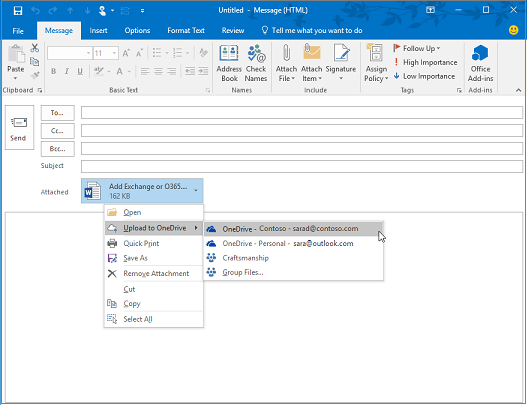
Wie kann ich das Bild in Outlook -E -Mail einbetten?
Versuchen Sie, Ihre E -Mails hervorzuheben? Wenn Sie Bilder in Ihre Outlook -E -Mails einbetten, können Sie Ihren E -Mails eine professionelle und kreative Note hinzufügen. Nicht sicher, wie es geht? Machen Sie sich keine Sorgen, in diesem Artikel wird Ihnen Schritt für Schritt beigebracht, wie Sie Bilder schnell und einfach in Outlook-E-Mails einbetten können. Sie senden kreative E -Mails in kürzester Zeit!
- Öffnen Sie die Outlook -Anwendung und verfassen Sie eine neue Nachricht.
- Gehen Sie zur Registerkarte Einfügen und wählen Sie Bilder aus.
- Durchsuchen Sie das Bild, das Sie einfügen müssen.
- Sobald das Bild ausgewählt ist, klicken Sie auf Einfügen.
- Das Bild wird nun in den Körper der E -Mail eingebettet.
Wenn Sie das Bild ändern möchten, klicken Sie auf und ziehen Sie die Auswahlgriffe des Bildes. Um einen Rand um das Bild hinzuzufügen, klicken Sie auf das Bild, wählen Sie die Registerkarte Bild und klicken Sie auf das Dropdown-Menü der Farbe. Wählen Sie eine Farbe aus der Liste aus und klicken Sie auf OK.

Einbetten Sie ein Bild in eine Outlook -E -Mail ein
Outlook ist der beliebteste E -Mail -Service von Millionen von Menschen auf der ganzen Welt. Es ist wichtig, Bilder in eine Outlook -E -Mail einbetten zu können, um Informationen ordnungsgemäß zu vermitteln oder die E -Mail visuell ansprechender zu gestalten. Glücklicherweise hat Outlook es einfach gemacht, Bilder in E -Mails einzubetten.
Schritt 1: Erstellen Sie die E -Mail
Der erste Schritt, um ein Bild in eine Outlook -E -Mail einzubetten, besteht darin, die E -Mail selbst zu erstellen. Dabei wird das Verfassen der E -Mail, das Hinzufügen einer Betreffzeile und das Hinzufügen anderer Text oder Informationen in den Körper der E -Mail hinzugefügt. Sobald die E -Mail komponiert und bereit ist, kann der Benutzer mit dem nächsten Schritt fortfahren.
Schritt 2: Erhalten Sie das Bild
Der nächste Schritt besteht darin, das Bild zu erhalten, das in die Outlook -E -Mail eingebettet wird. Dies kann durch das Herunterladen des Bildes aus dem Internet oder durch das Erstellen des Bildes mit einem Computerprogramm wie Photoshop oder Illustrator erfolgen. Sobald das Bild erhalten ist, kann der Benutzer mit dem nächsten Schritt fortfahren.
Schritt 3: Fügen Sie das Bild in die E -Mail ein
Sobald die E -Mail und das Bild erhalten wurden, kann der Benutzer das Bild in die E -Mail einfügen. Dies kann durch Klicken auf die Registerkarte "Einfügen" oben im E -Mail -Fenster und dann auf "Bilder" klicken. Dadurch wird ein Fenster geöffnet, aus dem der Benutzer das Bild auswählen kann, das er einfügen möchte. Sobald das Bild ausgewählt wurde, wird es in die E -Mail eingefügt.
Schritt 4: Passen Sie die Bildgröße und Position an
Sobald das Bild in die E -Mail eingefügt wurde, kann der Benutzer die Größe des Bildes und seine Position innerhalb der E -Mail anpassen. Dies kann durch Klicken mit der rechten Maustaste auf das Bild und die Auswahl des Bildungsbildes erfolgen. Dadurch wird ein Fenster geöffnet, aus dem der Benutzer die Größe und Position des Bildes einstellen kann. Sobald das Bild an den Geschmack des Benutzers angepasst wurde, kann der Benutzer mit dem nächsten Schritt fortfahren.
Schritt 5: Senden Sie die E -Mail
Schließlich kann der Benutzer die E -Mail senden, indem Sie oben im E -Mail -Fenster auf die Schaltfläche "Senden" klicken. Dadurch wird die E -Mail an die ausgewählten Empfänger gesendet.
Abschluss
Das Einbetten eines Bildes in eine Outlook -E -Mail ist ein einfacher Prozess. Der Benutzer muss nur die E -Mail komponieren, das Bild erhalten, das Bild in die E -Mail einfügen, die Größe und Position des Bildes anpassen und dann die E -Mail senden. Mit ein paar einfachen Schritten kann der Benutzer ein Bild problemlos in seine Outlook -E -Mail einbetten.
Top 6 häufig gestellte Fragen
Q1. Was ist eine Bildeinbettung?
Das Bildeinbetten ist der Prozess, ein Bild in eine E -Mail -Nachricht einzuführen. Dies kann verwendet werden, um die visuelle Anziehungskraft einer E -Mail -Nachricht zu erhöhen und sie für den Empfänger stärker zu machen. Es ist auch eine großartige Möglichkeit, Bilder schnell und einfach mit anderen zu teilen. Durch das Einbetten eines Bildes in eine E -Mail kann der Absender ein Bild in die Nachricht einbeziehen, ohne es als separate Datei anhängen zu müssen.
Q2. Wie bin ich ein Bild in eine Outlook -E -Mail?
Das Einbetten eines Bildes in eine Outlook -E -Mail ist ein einfacher Prozess. Erstellen Sie zuerst die E -Mail wie gewohnt und klicken Sie dann oben im Nachrichtenfenster auf die Registerkarte Einfügen einfügen. Wählen Sie in der Gruppe der Abbildungsgruppen die Bildoption aus und wählen Sie das Bild, das Sie in die E -Mail aufnehmen möchten. Sobald das Bild eingefügt wurde, klicken Sie mit der rechten Maustaste darauf und wählen Sie den Link zur Dateioption aus. Dadurch wird das Bild in die E -Mail einbettet.
Q3. Was sind die Vorteile des Einbetten eines Bildes in eine Outlook -E -Mail?
Das Einbetten eines Bildes in eine Outlook -E -Mail hat mehrere Vorteile. Zunächst ermöglicht es dem Absender, ein Bild in die Nachricht aufzunehmen, ohne es als separate Datei anhängen zu müssen. Dies verringert die Größe der E -Mail, so dass das Senden einfacher und schneller heruntergeladen werden kann. Das Einbetten eines Bildes stellt außerdem sicher, dass der Empfänger das Bild sehen kann, auch wenn er nicht über die erforderliche Software verfügt, um eine separate Bilddatei zu öffnen.
Q4. Gibt es Nachteile, um ein Bild in eine Outlook -E -Mail einzubetten?
Es gibt einige Nachteile, um ein Bild in eine Outlook -E -Mail einzubetten. Erstens kann das Bild nicht korrekt auf allen E -Mail -Clients angezeigt werden, wodurch die Nachricht unprofessionell oder verwirrend aussieht. Darüber hinaus können eingebettete Bilder die Größe der E -Mail erhöhen und es schwierig machen, zu senden oder herunterzuladen.
Q5. Gibt es Sicherheitsrisiken, die mit dem Einbetten eines Bildes in eine Outlook -E -Mail verbunden sind?
Ja, es gibt Sicherheitsrisiken, die mit dem Einbetten eines Bildes in eine Outlook -E -Mail eingebettet sind. In einigen Fällen kann böswilliger Code in ein Bild eingebettet werden, mit dem Zugriff auf einen Computer erhalten oder Daten gestohlen werden können. Es ist wichtig, nur Bilder aus vertrauenswürdigen Quellen einzubetten, um das Risiko einer Sicherheitsverletzung zu minimieren.
Q6. Wie kann ich sicherstellen, dass ein Empfänger ein eingebettetes Bild in einer Outlook -E -Mail anzeigen kann?
Um sicherzustellen, dass ein Empfänger ein eingebettetes Bild in einer Outlook -E -Mail anzeigen kann, ist es wichtig, ein Bildformat zu verwenden, das mit dem E -Mail -Client des Empfängers kompatibel ist. Beliebte Formate wie JPEG und PNG werden im Allgemeinen von den meisten E -Mail -Kunden unterstützt. Darüber hinaus ist es auch wichtig sicherzustellen, dass das Bild nicht zu groß oder zu klein ist, da dies die Fähigkeit des Empfängers beeinflussen kann, das Bild korrekt zu sehen.
So einbetten Sie Bilder in E -Mail -Nachricht auf Outlook -E -Mail -Client ein
Zusammenfassend ist das Einbetten eines Bildes in eine Outlook -E -Mail ein einfacher Prozess, der keine technischen Fähigkeiten erfordert. Alles, was benötigt wird, sind einige Klicks der Maus, und Sie können ein Bild in Ihre E -Mail aufnehmen. Mit diesen Informationen sollten Sie in der Lage sein, Bilder schnell und einfach in Ihre Outlook -E -Mails einzubetten.




